
1.
Zet in je materialen palet de voorgrond kleur op #dedbe2 en de
achtergrond kleur op #d2d8a4.
Maak hier van een voorgrond verloop lineair met deze instelling.

2.
Open nieuwe transparante afbeelding 800x700.
Activeer je gereedschap vlakvulling vul de afbeelding met het
verloop lineair.
3.
Aanpassen vervagen Gaussiaanse vervaging bereik op 30.
Effecten Textuureffecten Weefpatroon met deze instelling.
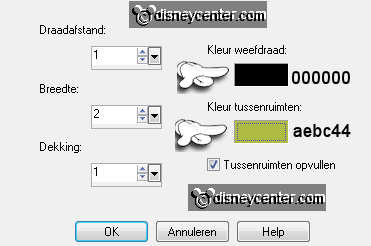
4.
Effecten Vervormingseffecten Poolcoφrdinaten met deze
instelling.
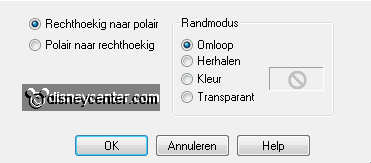
5.
Open MiMiConcepts-Cluster afbeelding formaat wijzigen 75% -
alle lagen aangevinkt.
Bewerken kopiλren.
Bewerken plakken als nieuwe laag op de
afbeelding.
6.
Effecten Afbeeldingseffecten verschuiving met deze
instelling.
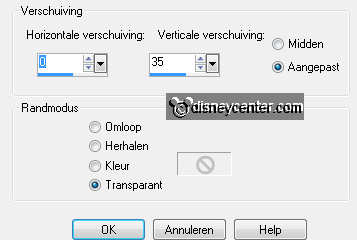
7.
Open van de scrapkit raster1 bewerken kopiλren.
Bewerken
plakken als nieuwe afbeelding.
Afbeelding formaat wijzigen 55% - alle lagen niet aangevinkt.
8.
Afbeelding vrij roteren met deze instelling.
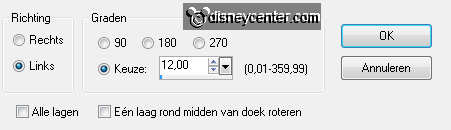
9.
Bewerken kopiλren.
Bewerken plakken als nieuwe laag op de
afbeelding.
Effecten Afbeeldingseffecten verschuiving met deze instelling.
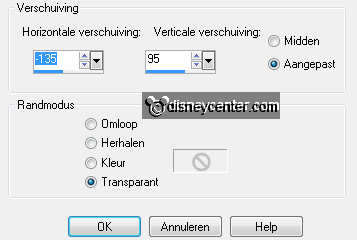
10.
Lagen schikken omlaag verplaatsen.
Lagen samenvoegen omlaag samenvoegen.
11.
Activeer gereedschap selectie uit vrije hand punt tot punt -
maak een selectie zoals hieronder.

Zorg dat je raster 3 hebt geactiveerd klik op de delete toets.
12.
Selecties niets selecteren.
Effecten 3D Effecten slagschaduw met deze instelling.
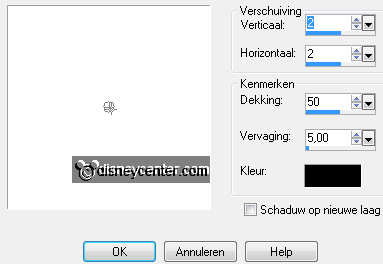
13.
Maak de bovenste laag actief.
Open je tube bewerken kopiλren.
Bewerken plakken als nieuwe
laag op de afbeelding.
14.
Zet de dekking van deze laag even op 20.
Activeer gereedschap selecties uit vrije hand- punt tot punt maak
een selecties zoals hieronder.

15.
Klik op de delete toets zet de dekking van de laag terug naar
100.
Selecties niets selecteren.
16.
Effecten 3D Effecten slagschaduw instellingen staan goed.
Lagen samenvoegen omlaag samenvoegen.
17.
Open van de scrapkit element afbeelding spiegelen.
bewerken kopiλren.
18.
Bewerken plakken als nieuwe laag op de
afbeelding.
Plaats deze links onderaan.
19.
Open van de scrapkit carte afbeelding formaat wijzigen 85% -
alle lagen aangevinkt.
Bewerken kopiλren.
Bewerken plakken als nieuwe laag op de
afbeelding.
20.
Afbeelding vrij roteren links 9.
Plaats deze naast het element rechts zie voorbeeld.
21.
Open van de scrapkit jartiθre
bewerken kopiλren.
Bewerken plakken als nieuwe laag op de
afbeelding.
Plaats deze links onderaan voor de carte zie voorbeeld.
22.
Open van de scrapkit alliances bewerken kopiλren.
Bewerken
plakken als nieuwe laag op de afbeelding.
Plaats deze links van de jartiθre.
23.
Zet de onderste 2 lagen op slot en maak 1 van de andere lagen
actief.
Lagen samenvoegen alle zichtbare lagen samenvoegen.
Effecten 3D Effecten slagschaduw met deze instelling.
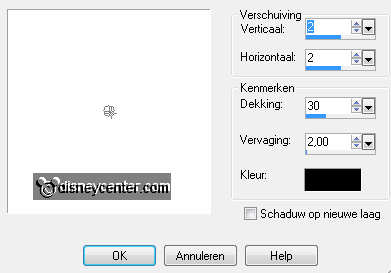
24.
Schuif de samengevoegde laag iets naar rechts 60 pixels van de
kant.
Open de 2 onderste lagen.
25.
Open van de scrapkit voiture afbeelding spiegelen.
Bewerken kopiλren.
Bewerken plakken als nieuwe laag op de
afbeelding.
26.
Plaats deze rechts onderaan zie voorbeeld.
Effecten 3D Effecten slagschaduw met deze instelling.
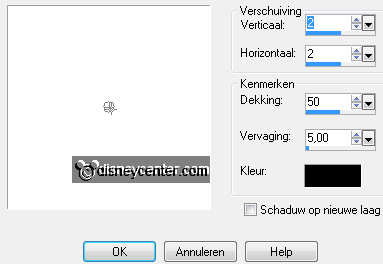
27.
Open MiMi-Consept afbeelding spiegelen.
Bewerken kopiλren.
Bewerken plakken als nieuwe laag op de
afbeelding.
28.
Plaats deze op de voiture aan de voorkant zie voorbeeld.
Effecten 3D Effecten slagschaduw instellingen staan goed.
Lagen samenvoegen omlaag samenvoegen.
29.
Open van de scrapkit coin diamant bewerken kopiλren.
Bewerken plakken als nieuwe laag op de afbeelding.
Plaats deze rechts bovenaan het linker frame.
30.
Afbeelding vrij roteren - links 9.
Effecten 3D Effecten slagschaduw instellingen staan goed.
31.
Dupliceer deze laag afbeelding spiegelen.
Plaats deze links van het linker frame.
32.
Afbeelding vrij roteren links 19.
Lagen samenvoegen omlaag samenvoegen.
33.
Open word-art Wedding bewerken kopiλren.
Bewerken plakken
als nieuwe laag op de afbeelding.
Plaats deze rechts bovenaan - boven het rechter frame.
34.
Nieuwe rasterlaag zet je naam of watermerk in de afbeelding.
Lagen samenvoegen alle lagen samenvoegen.
35.
Afbeelding rand toevoegen 2px symmetrisch kleur #9fb128
Afbeelding rand toevoegen 4px symmetrisch voorgrond kleur
Afbeelding rand toevoegen 2px symmetrisch kleur #9fb128
36.
Effecten insteekfilters AAA Frames Foto Frames met deze
instelling.
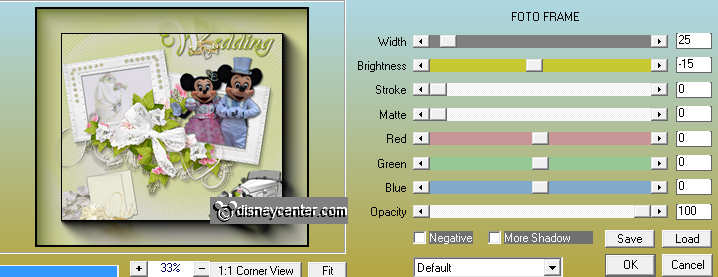
Afbeelding formaat wijzigen 75% - alle lagen aangevinkt.
37.
Aanpassen scherpte onscherp masker met deze instelling.
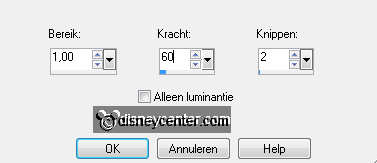
Bestand exporteren JPEG Optimalisatie.
En klaar is de tag.
Ik hoop dat je het leuk vond deze les te doen.
groetjes Emmy
Getest door Cobie
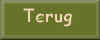
les geschreven 06-02-2012